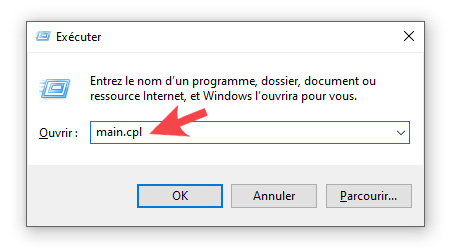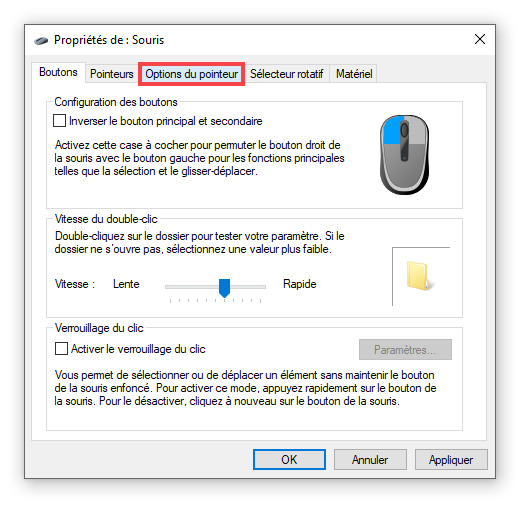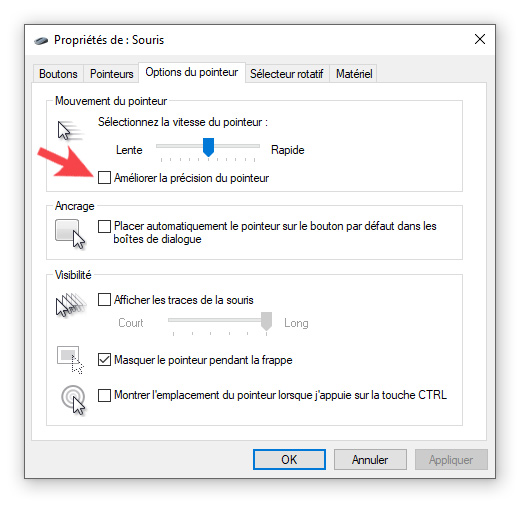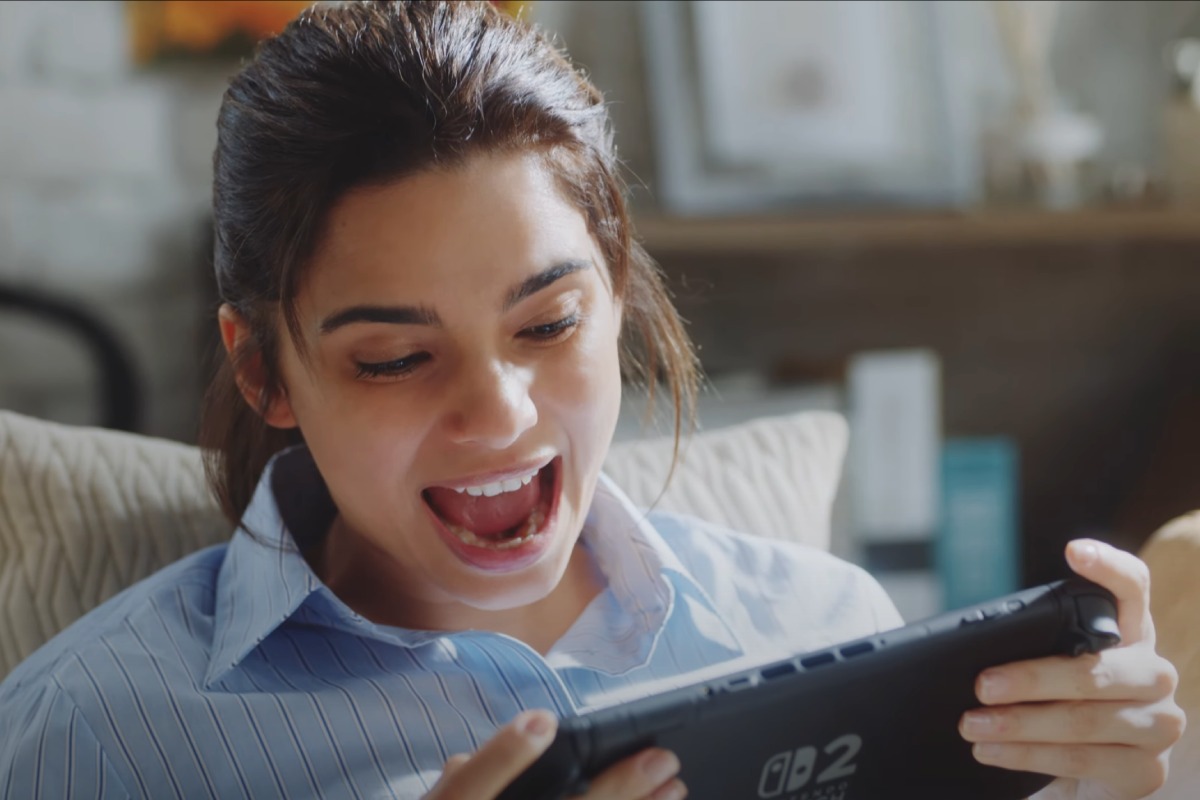Pourquoi et comment désactiver l’accélération de la souris sous windows 10 ?
L‘accélération de la souris est une fonctionnalité qui a été ajoutée récemment sur Windows 10. Cette option est néanmoins connue pour altérer les performances des gamers dans les jeux nécessitant une visée précise. Heureusement, il est possible de la désactiver.
Normalement, la distance parcourue à l’écran par le pointeur de la souris est directement proportionnelle au déplacement de cette dernière. Mais lorsque l’accélération est activée, un nouveau paramètre entre en jeu : la vitesse de déplacement. Ainsi, plus vous bougez rapidement votre souris, et plus la distance parcourue par le pointeur augmente.
Activée par défaut sous Windows 10, cette fonctionnalité a pour but d’améliorer le confort lors de l’utilisation de la souris. Vous vous êtes probablement déjà retrouvé dans le cas de figure où, pour déplacer votre curseur d’un bout à l’autre de l’écran, vous deviez soulever votre souris, la ramener à son point de départ, et continuer à la déplacer dans la même direction parce que vous n’aviez pas assez d’espace physique pour « couvrir » tout le mouvement. Ce genre de situation est particulièrement courant pour les utilisateurs qui ont une souris avec une faible sensibilité, ou qui utilisent le touchpad d’un ordinateur portable.
Grâce à l’accélération de la souris, il vous suffit de faire un mouvement rapide pour parcourir toute la distance nécessaire. Cela vous permet donc d’exploiter au mieux l’espace de mouvement dont vous disposez. Si cette fonctionnalité peut s’avérer utile lorsque vous naviguez sur internet ou faites de la bureautique, cela peut au contraire devenir un vrai problème pour le gaming.
Pourquoi l’accélération de la souris est-elle un problème pour les joueurs ?
Lorsque l’accélération de la souris entre en jeu, le déplacement du votre curseur dépend de la vitesse à laquelle vous déplacez votre souris, ce qui est loin d’être précis ! C’est un vrai problème dans les jeux de type FPS, surtout dans les situations tendues vous demandant de réagir rapidement. Dans l’urgence, les mouvements brusques que vous réaliserez viendront perturber votre visée et vous amèneront à manquer votre cible.
C’est pourquoi les joueurs de FPS professionnels sont nombreux à insister sur l’importance de désactiver l’accélération de la souris. Ce faisant, votre pointeur reflète les mouvements de votre souris de façon linéaire, ce qui vous donne un bien meilleur contrôle, et donc un meilleur aim, comme disent les progamers. Et c’est également indispensable pour développer une mémoire musculaire, qui à terme vous permettra d’effectuer des mouvements précis de manière instinctive.
Mettons tout cela en perspective. Imaginons que vous jouez à Apex Legends. Vous êtes en train de looter du stuff dans la tombe d’une victime, quand soudain vous entendez un ennemi s’approcher derrière vous. Vous êtes quasi certain de pouvoir le tuer en premier.
Avec l’accélération de la souris : vous vous retournez aussi vite que possible, mais dans le feu de l’action vous avez fait glisser votre souris trop vite et dépassé votre cible de quelques centimètres. Vous réussissez à recadrer votre ennemi mais vous avez perdu de précieuses millisecondes qui vous coûtent la vie.
Sans accélération de la souris : vous vous retournez vers l’ennemi et visez sa tête avec une précision chirurgicale. Vous alignez quelques headshot, et boum, vous êtes mort. Vous n’étiez pas aussi rapide que vous le pensiez finalement. Mais vous étiez précis !
Si vraiment vous avez besoin de pouvoir moduler la distance parcourue par votre viseur en fonction des situations, il est préférable de vous équiper d’une souris gaming sans fil ou filaire permettant de modifier la sensibilité à la volée, plutôt que d’essayer de jouer sur la vitesse de déplacement.
Comment désactiver l’accélération de la souris sous Windows 10 ?
Maintenant que vous êtes convaincu de l’importance de désactiver l’accélération de la souris pour le gaming, voyons la marche à suivre pour y parvenir.
- Sur le clavier, appuyez sur les touches Windows (
 ) + R pour ouvrir la fenêtre Exécuter. La touche Windows se trouve à gauche de la barre espace, entre la touche Ctrl et la touche Alt.
) + R pour ouvrir la fenêtre Exécuter. La touche Windows se trouve à gauche de la barre espace, entre la touche Ctrl et la touche Alt. - Dans la fenêtre Exécuter, tapez la commande main.cpl, puis cliquez sur OK.
- Cela ouvrira une nouvelle fenêtre permettant d’accéder aux Propriétés de la souris. Cliquez sur l’onglet Options du pointeur.
- Dans le premier cadre qui correspond aux options de mouvement du pointeur, décochez la case Améliorer la précision du pointeur. Cette option, située juste en dessous du curseur de réglage de la sensibilité, porte très mal son nom et correspond à la fonctionnalité d’accélération de la souris.
- Appuyez sur Appliquer, puis sur OK pour enregistrer les modifications et quitter. La fonction d’accélération de la souris sera alors désactivée.